Snap
Per la maggior parte degli strumenti, i settaggi Snap si trovano come settaggi globali in Gestione Attributi nel Modo Modellazione.
Lo Snap è il posizionamento di un elemento in una posizione predefinita rispetto un altro elemento (vertici, lati, guide, guide temporanee, livelli, ecc.). Ci sono numerosi modi di utilizzare la funzionalità di Snapping per posizionare gli oggetti o i vertici durante la modellazione.
Se Snap è attivo, gli elementi in fase di spostamento saranno allineati ad altri elementi che si trovano all’interno di un determinato raggio (Raggio Snap).
Lo Snap lavora principalmente assieme allo strumento Muovi ma può anche essere utilizzato con altri strumenti e
funzioni (come  Penna
Poligono
Penna
Poligono Penna
Spline
Penna
Spline
Durante lo Snapping interattivo, ogni componente di ogni oggetto posizionato sotto il cursore viene evidenziato:
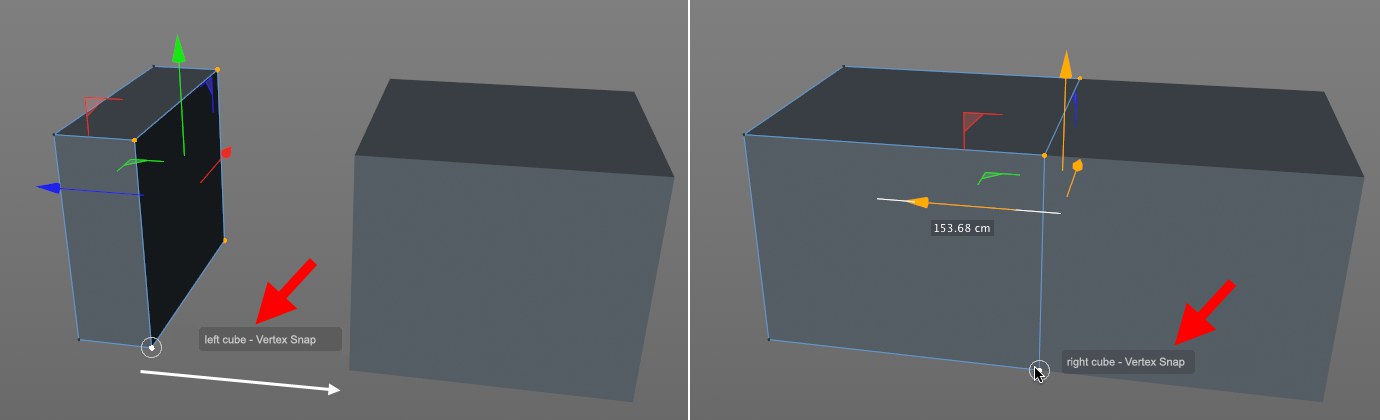
Se avete selezionato più componenti (vertici, lati o poligoni) e volete muoverli utilizzando lo strumento Muovi, cliccate e trascinate uno di questi elementi; continuate a premere il pulsante del mouse e trascinate l’elemento sopra ai possibili punti snapping; rilasciate il pulsante del mouse quando avete posizionato l’elemento nel modo desiderato. Tutti gli altri elementi selezionati saranno mossi a seconda dei movimenti di questo elemento. Se cliccate e trascinate sopra ad una regione vuota, il punto centrale degli elementi selezionati sarà utilizzato come punto pivot.
Seguite questi passaggi se volete spostare i punti di un intero oggetto (Attenzione: non funziona con le Primitive!):
- Nei settaggi Snap, impostate, ad esempio, il modo a Punto.
- Tenete premuto il tasto
L per passare temporaneamente alla modalità Attiva Assi (se gli assi non vengono mossi, l’origine dell’oggetto sarà utilizzata come punto pivot). - Cliccate sul punto corrispondente dell’oggetto che deve essere mosso (che servirà poi come punto pivot) per riposizionare l’oggetto in questo posizionamento.
- Rilasciate il tasto L per uscire dalla modalità Attiva Assi.
- Passate allo strumento Muovi e trascinate il punto pivot (incluso l’oggetto) alla posizione in cui volete spostarlo. Fatto!
RELEASE 23
Quando si modificano gli elementi UV nell' Editor Texture UV, lo snapping funziona anche per i rispettivi
strumenti presenti (ad esempio Muovi, Ruota, Trasforma UV). Se volete potete anche visualizzare una griglia
( Griglia
UV
Griglia
UV
È possibile effettuare lo snap ai seguenti elementi vicini (le opzioni con lo stesso nome possono essere abilitate nei settaggi Snap):
- Vertici: Punti UV
- Bordi: Bordi UV
- Punti Mediani: Punti Mediani dei Bordi UV
- Punti Griglia: Punti di intersezione della griglia
- Linee Griglia: Linee della griglia
- Pixel: Pixel delle texture (es. Pixel)
Se lo Snapping è abilitato in modalità Poligono, il cursore scatta al punto successivo della selezione sull'isola UV da modificare e sarà quindi utilizzato come perno o come punto di ancoraggio (es. punto di rotazione per lo strumento Ruota) quando il pulsante del mouse viene rilasciato. Fino a quando il cursore non si è ancora agganciato ad un elemento durante la modifica, verrà visualizzato con una piccola croce. Se riesce ad agganciarsi ad un elemento UV (o griglia), il suo aspetto cambierà come segue:
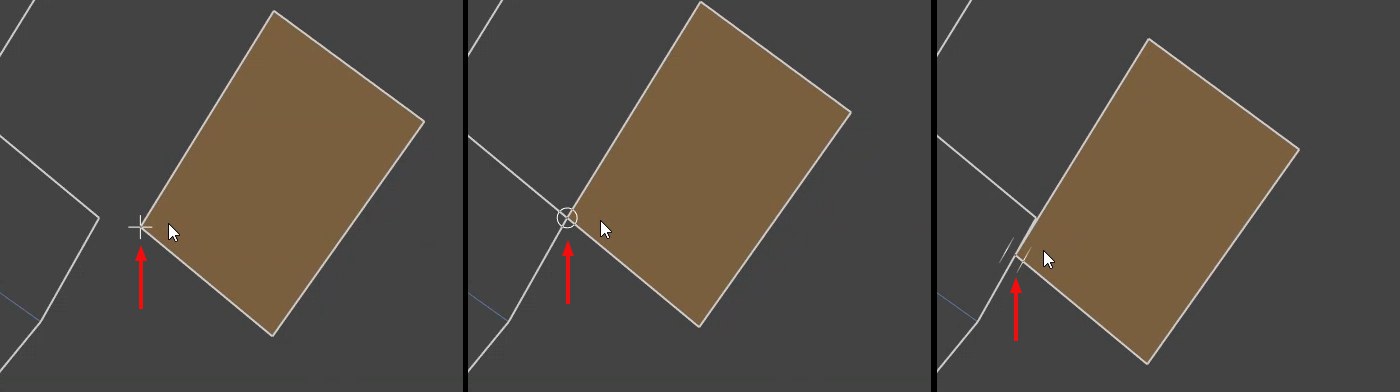
Fintanto che lo snap non è effettivo, il cursore apparirà come una croce; dopo essersi agganciato ad un punto (o punto mediano di un bordo o pixel della texture) apparirà come un cerchio e come una doppia linea su un bordo.
Questo permette di vedere esattamente e intuitivamente dove verrà posizionato l'elemento UV.
Se afferrate la selezione approssimativamente al centro, il punto di perno/ancoraggio sarà posizionato al centro della selezione.
Tutto questo funziona allo stesso modo sia nel modo Punto sia nel modo Bordo..
Guide Dinamiche e Punti di Riferimento
Novità di Cinema 4D sono le Guide Dinamiche che generano automaticamente delle guide temporanee attorno alle posizione di importanti vertici (ad esempio origini oggetto, tipo di traslazione, ecc.) o a dei punti di riferimento definiti.
Esempio:
Volete muovere i quattro vertici selezionati del cubo a sinistra in una direzione parallela alla stessa altezza
del lato anteriore del cubo a sinistra (il seguente workflow è a scopo dimostrativo - il tutto si può
effettuare più velocemente utilizzando il comando  Snap
Perpendicolare
Snap
Perpendicolare
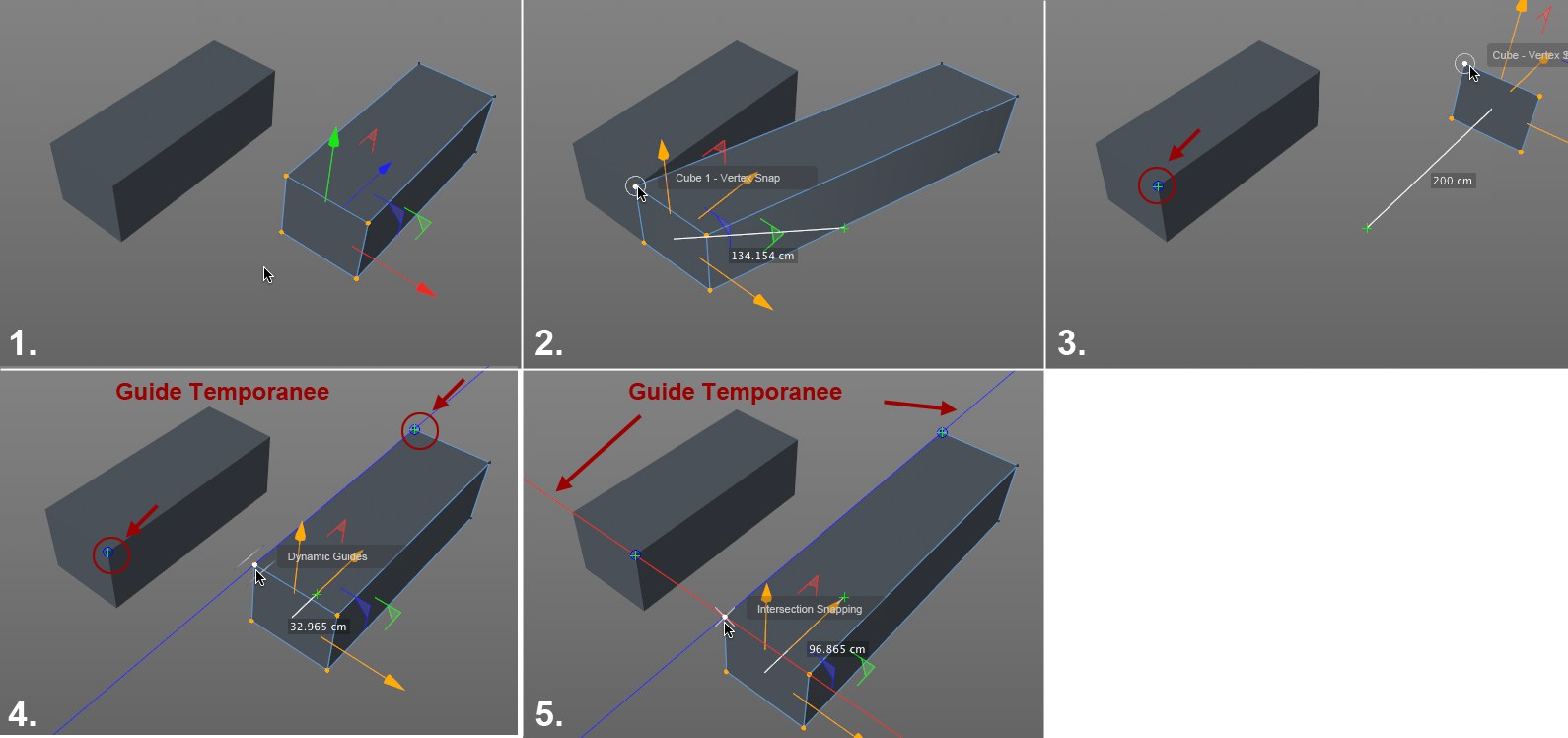 L’intero procedimento è qui raffiguato ed è stato
completato tenendo premuto il pulsante del mouse.
L’intero procedimento è qui raffiguato ed è stato
completato tenendo premuto il pulsante del mouse.
Seguite i seguenti passaggi:
- Selezionate lo strumento Muovi ed attivate i modi Snap Vertice, Intersezioni, Guide e Guide Dinamiche.
- Cliccate e trascinate sul vertice in alto a sinistra e trascinatelo sul vertice in alto a destra del cubo (2.) e soffermatevi lì con il cursore per almeno 0.5 secondi; continuando a premere il pulsante del mouse.
- Trascinate il vertice posteriore di sinistra del cubo del vertice a destra e aspettate 0.5 secondi. Imposterete così due punti di riferimento.
- Trascinate indietro in direzione del vertice originale. Si creerà automaticamente una linea guida blu (asse Z) (se i cubi non sono paralleli all’asse globale la linea guida avrà un colore neutrale) lungo cui sarà possibile muovere la selezione.
- Sarà visualizzata una guida rossa (asse X) all’altezza del primo punto di riferimento. Spostate la selezione nei punti Intersezione di entrambe le guide. Fatto! Ricordate, durante tutta la durata di questo processo si deve tener premuto il pulsante del mouse!
Poiché lo Snap lavora anche con altri importanti strumenti è possibile creare diversi tipi di linee di taglio
proiettate con lo strumento  Taglio
Lineare
Taglio
Lineare
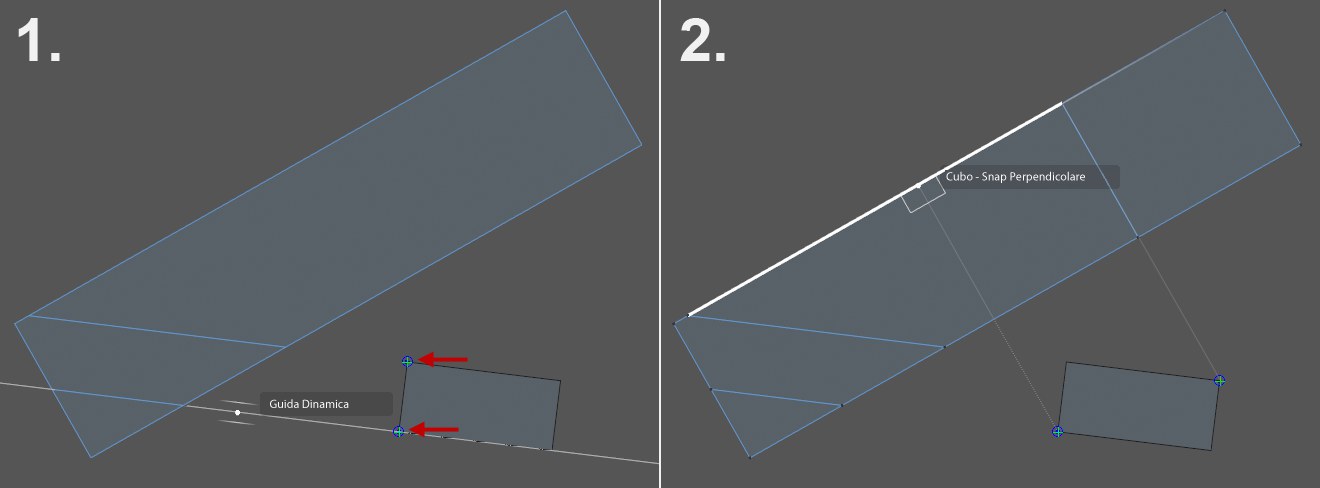
Tutto quello che dovete fare è posizionare correttamente le guide. Le Guide Dinamiche (Vertice e Guide Dinamiche vengono attivati qui) si occuperanno del resto.
1. Trascinate lo strumento Coltello lungo la Guida Dynamic posizionata sul bordo del poligono.
2. E’ attivo anche il modo Perpendicolare.
Le Guide Dinamiche sono visualizzate in angoli definiti (per default a 90°, quindi parallelamente agli assi del piano di lavoro) paralleli al piano di lavoro (ad eccezione del piano verticale) nelle seguenti posizioni:
- Il punto in cui è iniziato il movimento (l’asse oggetto per gli oggetti in modalità Modellazione e similari)
- Al massimo in due punti di riferimento (anche le linee di collegamento della guida saranno visualizzate come guide).
- In qualsiasi altra posizione utile.
Le Guide Dinamiche possono anche essere visualizzate:
- Negli assi, nel punto di partenza del movimento (contrassegnato con una croce verde) a seconda del piano di lavoro E del sistema assi dell’oggetto (o nell’asse di modellazione della modalità componente)
- Sulle linee rette posizionate sul vertice selezionato del bordo di un oggetto collegato (o un punto di riferimento) in modalità Usa Punto
- Sulle linee rete tra il vertice selezionato (o il punto di riferimento) di una Spline Lineare in modalità usa Punto e il vertice Spline precedente o successivo. E anche nelle linee rette tra il vertice iniziale o finale di una Spline lineare aperta ed il rispettivo punto seguente.
Le Guide possono essere generate temporaneamente sui vertici degli oggetti (si
deve attivare lo Snap Vertice e, nella maggior parte dei casi, si raccomanda
anche l’attivamento dello Snapping 3D ) posizionando il mouse sopra ad un vertice
per almeno 0.5 secondi (dipende dallo strumento utilizzato, a volte potrebbe essere necessario anche premere
il pulsante del mouse, come ad esempio per lo strumento  Penna
Poligono
Penna
Poligono
Potrebbe succedere che si creano così tante Guide Dinamiche e punti Intersezione che potreste non avere più la supervisione completa sul Progetto (ognuno di questi punti di Intersezione viola può essere selezionato e visualizzare le informazioni riguardanti le Guide corrispondenti):
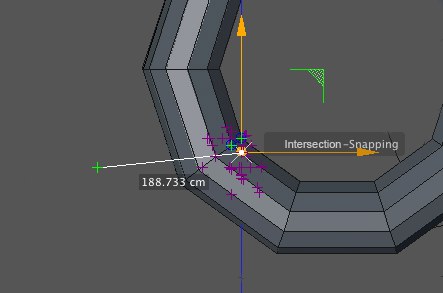
Se si perde parte della supervisione è probabilmente perché avete attivato troppe opzioni di Snap. Considerate attentamente di quali opzioni avete realmente bisogno e disattivate le altre.
La croce viola viene generata dall’opzione Intersezioni, la quale visualizza le intersezioni attorno alla posizione corrente del cursore.
L’opzione Perpendicolare può anche comportare numerosi "colpi" e deve essere attivata solo se veramente necessaria.